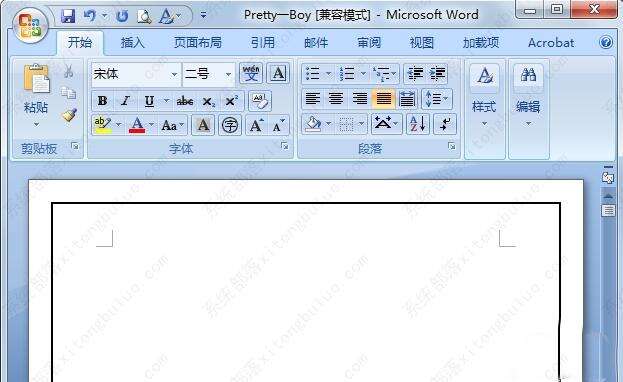word文档的边框怎样去掉?word文档去掉边框的方法
办公教程导读
收集整理了【word文档的边框怎样去掉?word文档去掉边框的方法】办公软件教程,小编现在分享给大家,供广大互联网技能从业者学习和参考。文章包含399字,纯文字阅读大概需要1分钟。
办公教程内容图文
word文档去掉边框的方法
word边框有两种,分别是是word文字边框和word页面边框,下面一一介绍取消方法。
一、word文字边框
1、首先选中有边框的文字,然后点击菜单栏中的开始,点开边框工具,选择无框线。
2、这时我们可以看到word文字边框已经取消了。
二、word页面边框
1、在菜单栏中点击开始,然后点开边框工具,选择边框和底纹。
2、在边框和底纹中选择页面边框,然后点击无,最后点击确定。
3、此时大家可以看到文档中的word页面边框就取消掉了。
办公教程总结
以上是为您收集整理的【word文档的边框怎样去掉?word文档去掉边框的方法】办公软件教程的全部内容,希望文章能够帮你了解办公软件教程word文档的边框怎样去掉?word文档去掉边框的方法。
如果觉得办公软件教程内容还不错,欢迎将网站推荐给好友。